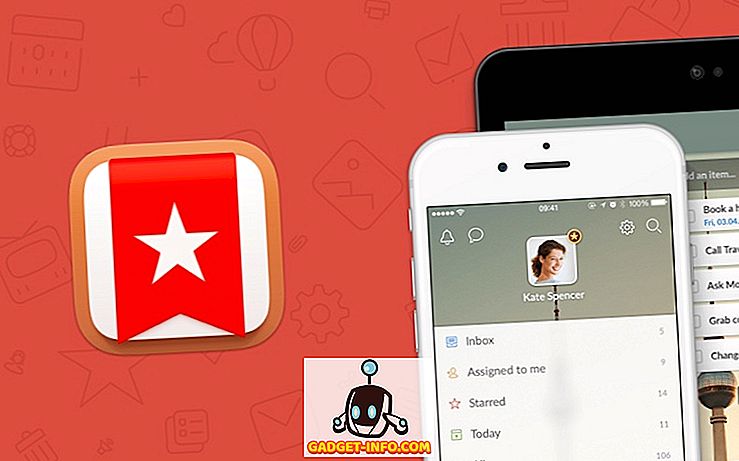마우스 대신 키보드를 사용하는 것을 선호하는 경우 Excel에서 키보드를 사용하여 행 높이와 열 너비를 변경하는 방법이 있습니다. 그러나, 그것은 매우 직관적이지 않습니다.
행 높이를 설정하려면 Alt 키 를 눌러 Excel을 "바로 가기 키 모드"로 전환하십시오. 리본의 각 탭에 바로 가기 키가 표시됩니다.

홈 탭을 사용하려면 " H "를 누르십시오. 새 단축키가 탭의 각 도구에 표시됩니다. 셀 그룹에서 서식 도구를 사용하려면 " O "를 누르십시오.

옵션 옆에 바로 가기 키가있는 드롭 다운 메뉴가 표시됩니다. " H "키를 눌러 메뉴의 셀 크기 제목 아래에서 행 높이 옵션을 선택하십시오.
참고 : 열 너비를 변경하려면 " H "대신 " W "를 누르십시오.

행 높이 대화 상자가 표시됩니다. 편집 상자에 원하는 높이를 입력 하고 Enter 키를 누릅니다 .

행 높이를 변경하는 또 다른 방법이 있습니다. 변경할 행의 셀을 선택하고 Shift + 스페이스 바를 눌러 전체 행을 선택하십시오.
- 행 높이를 변경하려면 R 키 를 누르십시오. Excel은 행 높이 대화 상자를 표시합니다.
- 행 높이에 대한 값을 입력하십시오.
- Enter 키를 누릅니다 .

상황에 맞는 메뉴를 표시하려면 Shift + F10 을 누르고 선택한 행을 마우스 오른쪽 버튼으로 클릭 할 때 표시되는 것과 동일한 메뉴가 표시됩니다. " R "키를 눌러 행 높이 옵션을 선택하십시오.

행 높이 대화 상자가 표시됩니다. 편집 상자에 원하는 높이를 입력 하고 Enter 키를 누릅니다 .

이를 기억하는 가장 빠른 방법은 ALT - O - R - E 와 같은 다음 키 조합을 사용하는 것입니다. 아무 키나 누르고있을 필요없이 Alt 키를 누른 다음 O를 누르십시오. 전체 행이나 다른 키를 선택할 필요가 없으므로 멋진 바로 가기입니다.
이 메서드를 사용하여 열 너비를 변경하는 것은 행 높이를 변경하는 것과 비슷합니다. 전체 열을 선택하려면 Ctrl + 스페이스 바를 누르 십시오 . 그런 다음 Shift + F10 을 눌러 컨텍스트 메뉴에 액세스하십시오. " C "를 두 번 눌러 메뉴에서 두 번째 " C "명령을 선택하고 Enter를 누릅니다 .

열 너비 대화 상자가 표시됩니다. 원하는 열 너비를 입력 하고 Enter 키를 누릅니다 .

열 너비에 대한 빠른 바로 가기는 ALT - O - C - W 입니다. 이렇게하면 하나의 셀을 단독으로 변경할 수 없으므로 전체 열의 열 너비가 조정됩니다.
탭의 Alt 키와 도구 및 옵션을 사용하여 표시되는 바로 가기 키를 사용하면 키보드를 사용하여 여러 옵션에 액세스 할 수 있습니다. 즐겨!